L'achat d'un nouvel ordinateur est une grande joie pour de nombreux membres de la famille. Mais il ne suffit pas d'acheter un ordinateur et de l'installer correctement, il est important de configurer un PC pour une utilisation ultérieure confortable et sûre. Vous devez commencer le processus de configuration d'un ordinateur nouvellement acheté avec l'installation du système d'exploitation. Déjà à ce stade, il est recommandé d'effectuer un certain nombre d'opérations simples, mais non moins importantes. Il s'agit de configurer un disque dur pour une utilisation ultérieure.

Il est nécessaire
- Disque d'installation Windows
- Système de soins avancé
Instructions
Étape 1
Lors de l'installation du système d'exploitation, il est recommandé de diviser le disque dur en partitions. Dans le cas de Windows Seven, cela peut être fait à l'aide d'outils standard. Lorsque la fenêtre de sélection des disques pour l'installation de l'OS s'ouvre, supprimez les partitions existantes en cliquant sur le bouton "supprimer". Après cela, créez au moins deux nouvelles partitions. L'un d'eux est pour l'installation du système d'exploitation. Sa taille doit être d'environ 50 Go. La taille et le système de fichiers des partitions restantes peuvent être n'importe quoi. Ne créez pas de sections trop petites, sauf si vous avez un objectif précis.
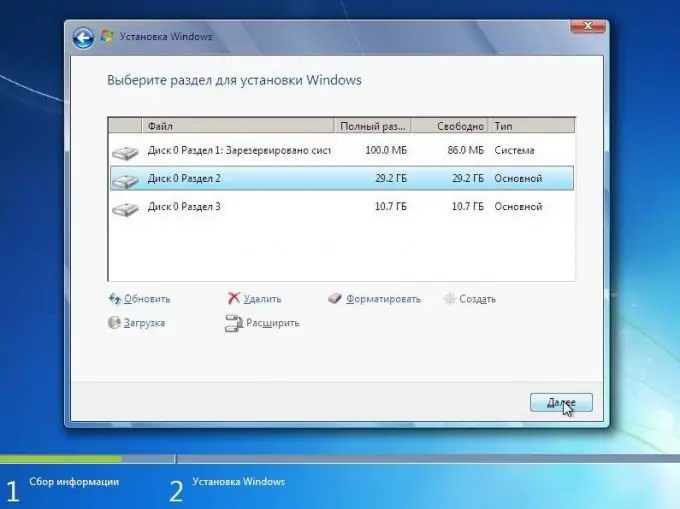
Étape 2
Après avoir installé le système d'exploitation, vous devez l'optimiser. Ouvrez les propriétés du lecteur local contenant le système d'exploitation. Tout en bas de l'onglet "Général", recherchez l'élément "Autoriser l'indexation du contenu du fichier …" et désactivez-le. Répétez cette opération pour toutes les autres partitions du disque dur.
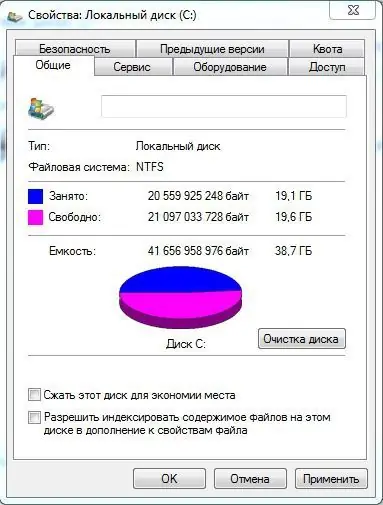
Étape 3
Prenez soin de la conception du bureau. Choisissez votre thème et économiseur d'écran préférés. Personnalisez la taille des raccourcis et la barre d'outils d'accès rapide. Vous pouvez utiliser diverses applications pour créer des zones d'accès rapide supplémentaires pour les fichiers. N'oubliez pas qu'il n'est pas conseillé d'utiliser un grand nombre d'effets visuels pour le bureau si les performances de votre ordinateur ne sont pas très élevées.
Étape 4
Installez le programme Advanced System Care. Ceci est nécessaire pour une configuration et une optimisation rapides du système. Exécutez le programme et sélectionnez "Nettoyer Windows". Activez les quatre éléments et cliquez sur "Scan". Cliquez sur "Réparer" pour résoudre les problèmes détectés.

Étape 5
Accédez à l'onglet Diagnostics du système et répétez les étapes de l'étape précédente. Activez ce programme au moins une fois par mois. Cela maintiendra le système en bon état de fonctionnement. Ne désactivez pas la fonction d'analyse automatique du système.






